Hvernig á að nota LDMultiplayer á LDPlayer

Hvernig á að nota LDMultiplayer á LDPlayer, hvað er LDMultiplayer? Hvernig á að nota LD Multi Player? Við skulum komast að því með WebTech360!
Línuáhrifin í PowerPoint búa til hreyfingu í beinni línu í glærunni. Að auki geturðu einnig sérsniðið slóð línuslóðaráhrifanna í PowerPoint .
Auk inngangs-, áherslu-, útgangsáhrifa, er PowerPoint einnig með hreyfimyndahluta sem kallast Motion Path Animations . Þeir hjálpa þér að búa til hreyfislóð hlutar á rennibraut frá upphafspunkti að endapunkti.
Þetta er gagnlegt tæki til að hjálpa nemendum að sjá upplýsingar nákvæmlega. Áhorfendur geta greinilega skilið hreyfingu viðfangsefnisins og einbeitt sér meira að fræðslustarfinu sem kennarinn stefnir að.
Kennarar geta notað línuáhrif fyrir mörg mismunandi efni. Þessi grein notar dæmi til að sýna eðlisfræðivandamál. Nemendur verða að ákvarða upphafshraðann sem þarf til að boltinn nái í loftið.
Hvernig á að búa til áhrif á hreyfislóð í PowerPoint
Skref 1: Bættu við Motion Path áhrifum
Til að sýna hreyfislóð boltans notar greinin 2 mismunandi Motion Path áhrif. Smelltu á boltann og opnaðu Hreyfimyndavalkostina . Skrunaðu niður þar til þú sérð hlutann Hreyfislóðir . Veldu Lína .
Skref 2: Breyttu áhrifamöguleikum og stöðum

Sjálfgefið er að hreyfislóðin fer niður, en þetta dæmi vill sýna boltann sem sparkað er upp, þannig að stefnu sjálfgefna leiðarinnar verður breytt. Til að gera þetta, smelltu á Áhrifavalkostir hnappinn og veldu Upp . Nú færist boltinn upp en samt ekki eins hátt og óskað er eftir. Til að stilla æskilega hæð eða staðsetningu, smelltu á rauðu örina og dragðu hana að viðkomandi stað.
Til að forskoða áhrifin á meðan þú býrð til skaltu smella á hreyfistjörnuna á núverandi skyggnu sem staðsett er á vinstra forskoðunarspjaldinu. Á þessum tímapunkti muntu sjá boltann ná upp í loftið.
Skref 3: Bættu við sérsniðnum slóðáhrifum
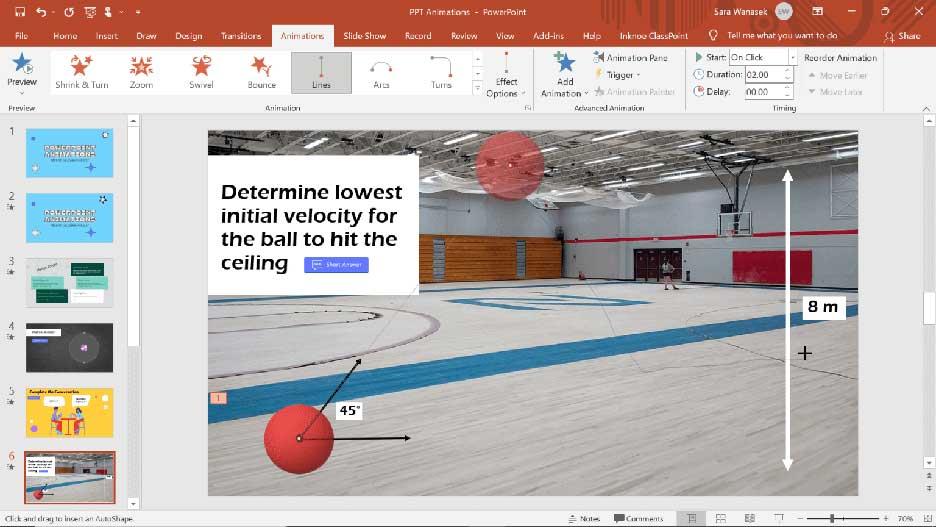
Nú er boltinn kominn í loftið. Samkvæmt náttúrulögmálum mun boltinn hoppa aftur í gólfið. Til að þetta gerist skaltu smella á boltann og ýta síðan á Bæta við hreyfimynd hnappinn . Skrunaðu niður, farðu í Motion Path effect og smelltu á Custom Path . Þessi valkostur gerir þér kleift að teikna hreyfislóð hvar sem er á glærunni. Til að byrja skaltu smella þar sem boltinn fer frá toppi rennibrautarinnar, draga línu niður á gólfið og smella til að bæta við stoppi.
Greinin bætti við „stoppi“ til að sýna raunsærri leið þar sem boltinn hittir aðra hliðina á rennibrautinni eða veggnum. Til að gera þetta skaltu draga samfellda línu að annarri brún rennibrautarinnar og smella til að stoppa í lokin. Til að klára áhrifin skaltu smella á ESC hnappinn .
Skref 4: Breyttu hreyfimyndaáhrifum
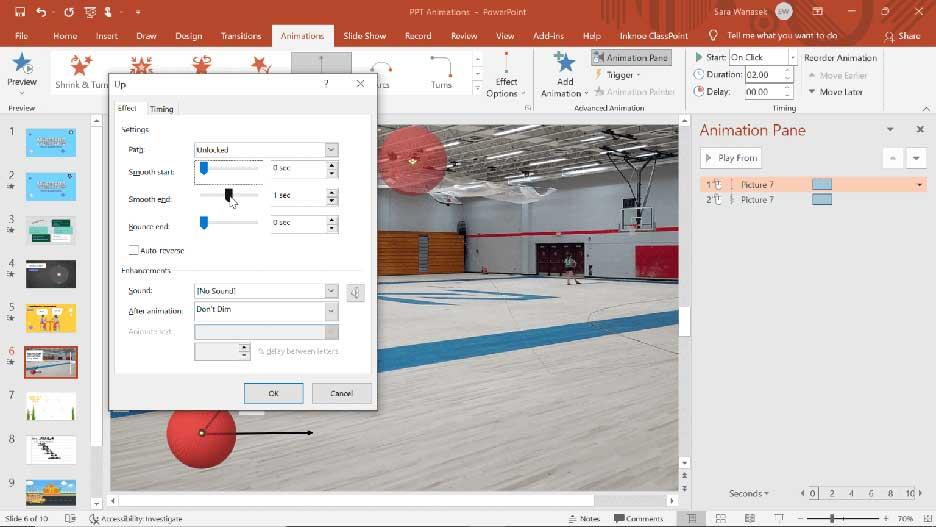
Eftir að hafa forskoðað áhrifin geturðu gert nokkrar breytingar. Til dæmis:
Hér að ofan er hvernig á að búa til línuslóð hreyfiáhrif í PowerPoint . Vona að greinin nýtist þér.
Hvernig á að nota LDMultiplayer á LDPlayer, hvað er LDMultiplayer? Hvernig á að nota LD Multi Player? Við skulum komast að því með WebTech360!
Leiðbeiningar um að hlusta á tónlist á Google kortum. Eins og er geta notendur ferðast og hlustað á tónlist með því að nota Google Map forritið á iPhone. Í dag býður WebTech360 þér
Leiðbeiningar um notkun LifeBOX - geymsluþjónusta Viettel á netinu, LifeBOX er nýlega opnuð netgeymsluþjónusta Viettel með marga yfirburði eiginleika
Hvernig á að uppfæra stöðu á Facebook Messenger, Facebook Messenger í nýjustu útgáfunni hefur veitt notendum afar gagnlegan eiginleika: að breyta
Leiðbeiningar fyrir kortaleikinn Werewolf Online á tölvunni, Leiðbeiningar um niðurhal, uppsetningu og spilun Werewolf Online á tölvunni í gegnum einstaklega einfalda LDPlayer keppinautinn.
Leiðbeiningar um að eyða sögum settar á Instagram. Ef þú vilt eyða sögu á Instagram en veist ekki hvernig? Í dag WebTech360
Leiðbeiningar um að bæta við myndum á Facebook. Eins og er gerir Facebook okkur kleift að stilla myndir á persónulegum síðum okkar. Hér bjóðum við þér
Hvernig á að laga villu í Windows Quick Assist sem virkar ekki, Windows Quick Assist hjálpar þér að tengjast ytri tölvu auðveldlega. Hins vegar, stundum býr það líka til villur. En,
Leiðbeiningar um að kveikja/slökkva á því að blanda lögum á Spotify, Til að hjálpa fólki að breyta röð laga á lagalistanum hér að ofan
Leiðbeiningar um leynilegar upptökur á iPhone, Eins og er geta iPhone notendur tekið upp leynilega með því að snerta bakhlið símans. Í dag býður WebTech360 þér








